
1 सीसी प्लेटफर्मले प्रयोगकर्ताहरू समान कार्यक्रमको साथ समान कार्यक्रमहरूको साथ समान कार्यक्रमहरूको साथसाथै कम्पनीले प्रदान गरेको प्रोग्रामहरूको साथसाथै कम्पनीले विकास गरेको धेरै कार्यक्रमहरूको साथ काम गर्न अनुमति दिन्छ। तपाईंले कुनै सफ्टवेयर कम्पोनेन्टको साथ अन्तर्क्रिया गर्नु अघि, तपाईंले यसलाई भर्खरको संस्करणमा स्थापना गर्नुपर्नेछ। यो प्रक्रियाको बारेमा छ जुन तल छलफल गरिनेछ।
एक कम्प्युटरमा 1 सी स्थापना गर्नुहोस्
प्लेटफर्म स्थापना गर्न त्यहाँ कुनै गाह्रो छैन, तपाईंले धेरै प्रेमीहरू खर्च गर्नु आवश्यक छ। हामीले निर्देशनहरूमा नेभिगेट गर्न सजिलो बनाउनको लागि हामीले तिनीहरूलाई सजिलो बनायौं। यदि तपाईंले त्यस्तो सफ्टवेयरको साथ कहिल्यै व्यवहार गर्नुभएको छैन भने, तल दिइएका प्रबन्धनको लागि धन्यबाद, स्थापना सफल हुनेछ।चरण 1: आधिकारिक साइटबाट लोड गर्दै
यदि तपाईंसँग आधिकारिक आपूर्तिकर्ताबाट खरीद गरिएको 1 सी कम्पोनेन्टहरूको इजाजतपत्र गरिएको संस्करण छ भने, तपाईं पहिलो चरण छोड्न सक्नुहुनेछ र तुरुन्तै स्थापनामा सुरू गर्न सक्नुहुनेछ। प्लेटफर्मलाई विकासकर्ताहरूको स्रोतबाट डाउनलोड गर्नुपर्नेछ, हामी निम्न प्रदर्शन गर्न प्रस्ताव गर्दछौं:
1C प्रयोगकर्ता समर्थन पृष्ठमा जानुहोस्
- माथिको सन्दर्भ द्वारा वा कुनै सुविधाजनक ब्राउजरमा खोजी मार्फत, प्रणाली प्रयोगकर्ता समर्थन पृष्ठमा जानुहोस्।
- यहाँ "सफ्टवेयर अपडेटहरू" सेक्सनमा, शिष्टतामा क्लिक गर्नुहोस् "अपडेटहरू डाउनलोड गर्नुहोस्"।
- तपाईंको खातामा लग इन गर्नुहोस् वा यसलाई वेबसाइटमा निर्देशनहरू पालना गरेर यसलाई सिर्जना गर्नुहोस्, जसबाट डाउनलोडको लागि उपलब्ध सबै कम्पोनेन्टहरूको सूची खुल्नेछ। प्राविधिक प्लेटफर्मको इच्छित संस्करण चयन गर्नुहोस् र यसको नाममा क्लिक गर्नुहोस्।
- तपाईं लिंकहरूको ठूलो संख्या प्रदर्शन गर्नुहुनेछ। ती मध्ये, "प्राविधिक प्लेटफर्म 1 सी: विन्डोजका लागि उद्यम" फेला पार्नुहोस्। यस संस्करणले 322-बिट अपरेटिंग प्रणालीको मालिकको सुटराउनेछ। यदि तपाईंसँग 64 64-बिट स्थापना भयो भने, सूचीमा निम्न लिंक चयन गर्नुहोस्।
- लोड गर्न सुरु गर्न उपयुक्त शिलालेखमा क्लिक गर्नुहोस्।

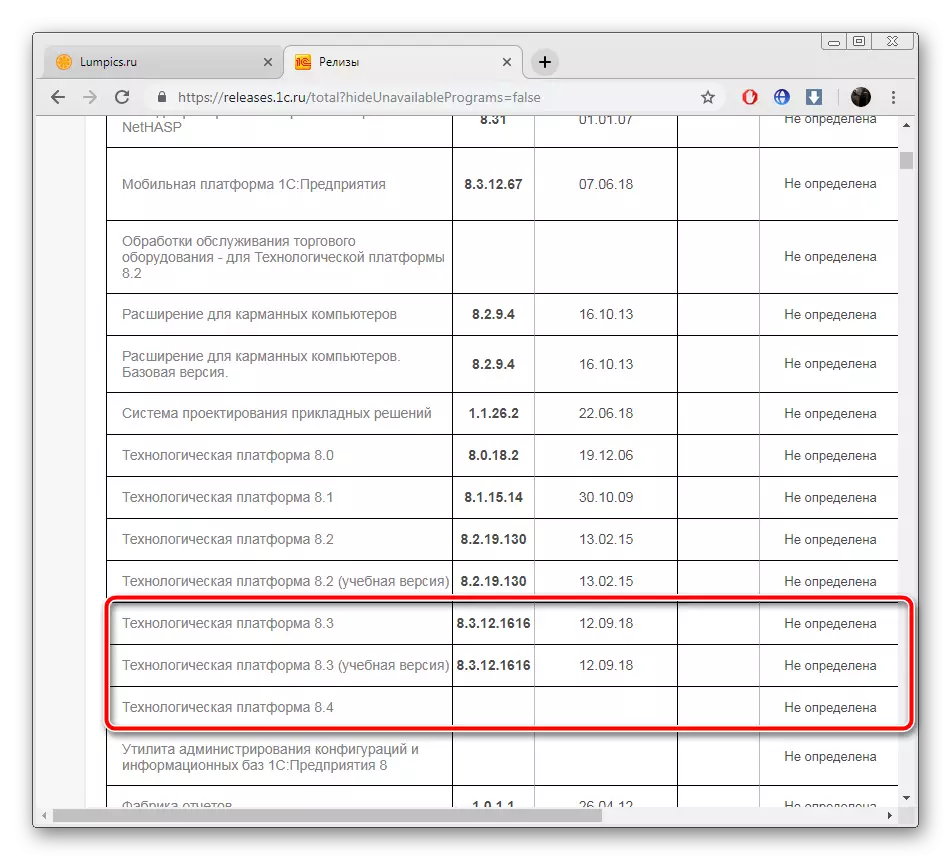


हामी तपाईंको ध्यानाकर्षण गर्न चाहन्छौं कि अपडेट गर्न कम्पोनेन्टहरूको पूर्ण सूची मात्र उपलब्ध हुनेछ यदि तपाईंले पहिले नै कम्पनीले विकास गरेको कार्यक्रमहरू मध्ये एक खरीद गर्नुभयो भने। यस मुद्दामा अधिक जानकारी तल लिंकमा 1C को आधिकारिक वेबसाइटमा हुन सक्छ।
1C सफ्टवेयर खरीद पृष्ठमा जानुहोस्
चरण 2: कम्पोनेन्टहरू स्थापना गर्दै
अब तपाईले कम्प्युटर डाउनलोड गर्नुभयो वा 1C प्राप्त 1C टेक्नोलोजिकल प्लेटफर्म प्राप्त गर्नुभयो। यो प्राय: अभिलेखमा लागू हुन्छ, त्यसैले तपाईंले निम्न कार्यहरू गर्नु पर्छ:
- क्यारियर प्रयोग गरेर Stepp.exe फाईल चलाएर प्रोग्राम डाइरेक्टरी खोल्नुहोस्।
- ग्रीटिंग विन्डो नआउन्जेल कुर्नुहोस् र "अर्को" मा क्लिक गर्नुहोस्।
- कुन कम्पोनेन्ट स्थापना गर्न आवश्यक छ, र कुन स्कप। एक साधारण प्रयोगकर्तालाई केवल 1C मात्र चाहिन्छ: एक उद्यम, तर सबै व्यक्तिगत रूपमा चयनित चयन गरिएको छ।
- इन्टरफेसको सुविधाजनक भाषा निर्दिष्ट गर्नुहोस् र अर्को चरणमा जानुहोस्।
- स्थापना पूरा नभएसम्म कुर्नुहोस्। यस प्रक्रियाको बखत, विन्डो बन्द नगर्नुहोस् र कम्प्युटर पुनः सुरु नगर्नुहोस्।
- कहिलेकाँही त्यहाँ पीसीमा एक सुरक्षा कुञ्जी छ, त्यस्तै प्लेटफर्मको सही अन्तर्क्रियाको लागि, उपयुक्त ड्राइभर स्थापना गर्नुहोस् वा पोइन्टबाट चेकबक्स हटाउनुहोस् र स्थापना पूरा गर्नुहोस्।
- जब तपाईं पहिलो सुरु गर्नुहुन्छ, तपाईं एक सूचना आधार थप्न सक्नुहुन्छ।
- अब तपाईले प्लेटफर्म कन्फिगर गर्नुपर्दछ र उपस्थितहरूसँग काम गर्नुपर्दछ।

अधिक पढ्नुहोस्: विन्डोजका लागि आर्कहरू

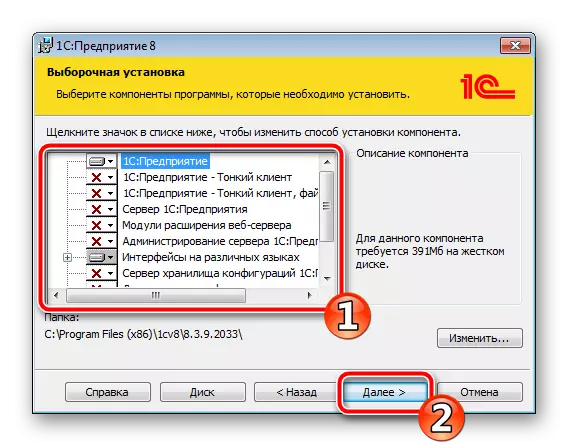

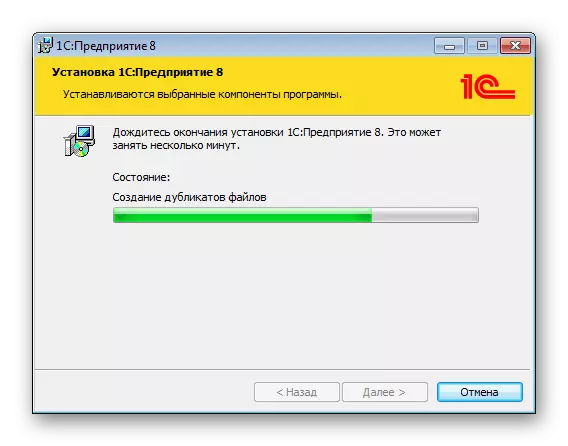

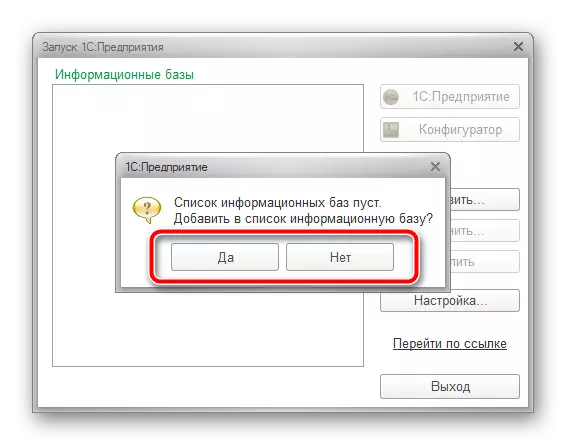

यसमा हाम्रो लेख अन्त हुनेछ। आज हामीले 1 सीआईसी टेक्निकल प्रविधि प्लेटफर्मको स्थापना र स्थापना गर्ने प्रक्रियालाई विस्तृत रूपमा अवलोकन गर्यौं। हामी आशा गर्दछौं कि यो निर्देशन उपयोगी थियो, र कार्य गर्न समाधान गर्न तपाईंलाई कुनै गाह्रो छैन।
